premiere pr 自动调色对比度 用法
1.在一个空PR项目中创建一个合适大小的序列,然后导入视频,并把视频放到序列时间轴轨道中使用。
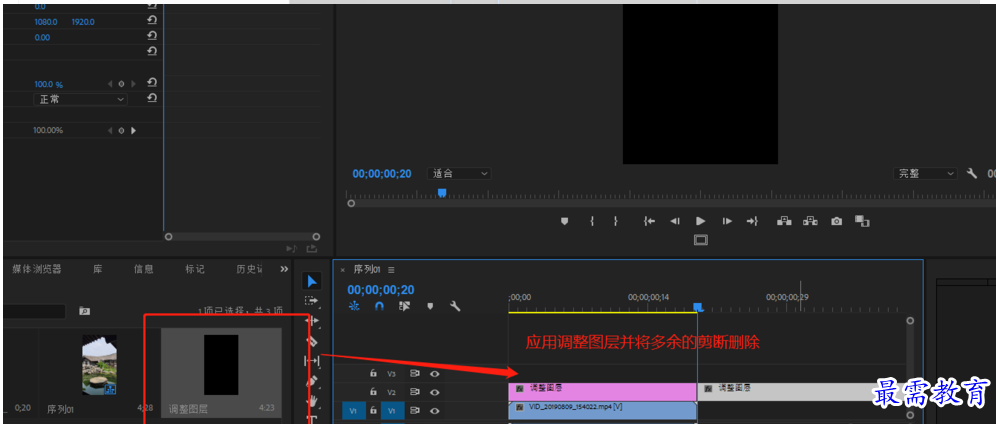
2.单击菜单栏上的文件菜单,展开文件菜单栏,选择文件中的新建选项,选择新建调整图层。
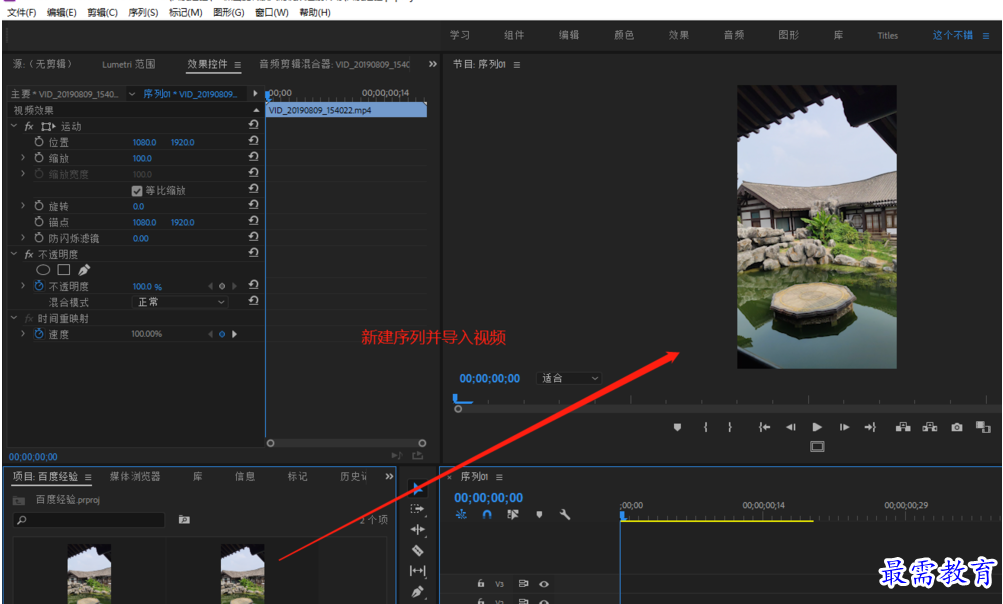
3.选择调整图层,将其应用到视频轨道的上面一个轨道,将多余的调整图层Ctrl+K剪断,将后面多余的删除。
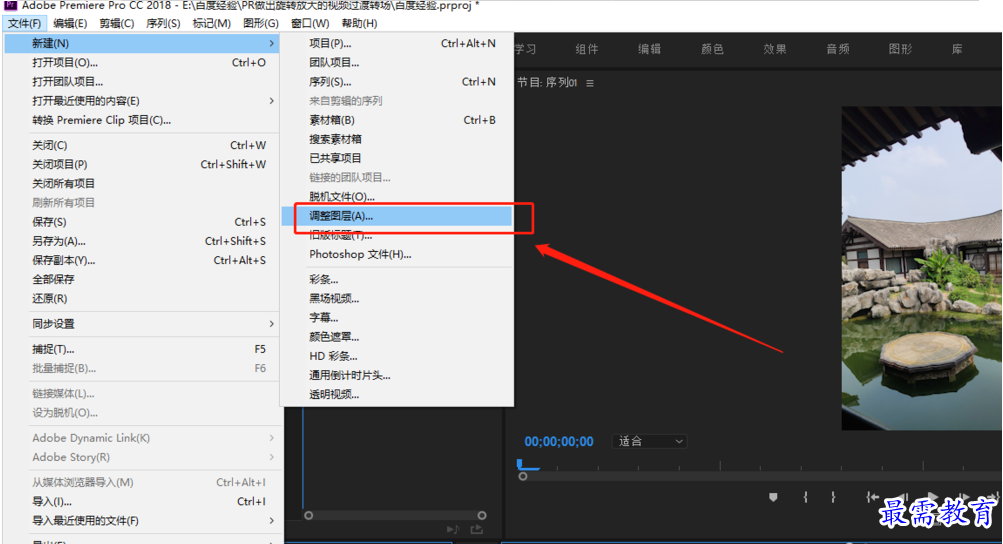
4.打开PR效果,在效果中搜索自动,就可以看到自动调色命令,选择自动对比度视频效果。
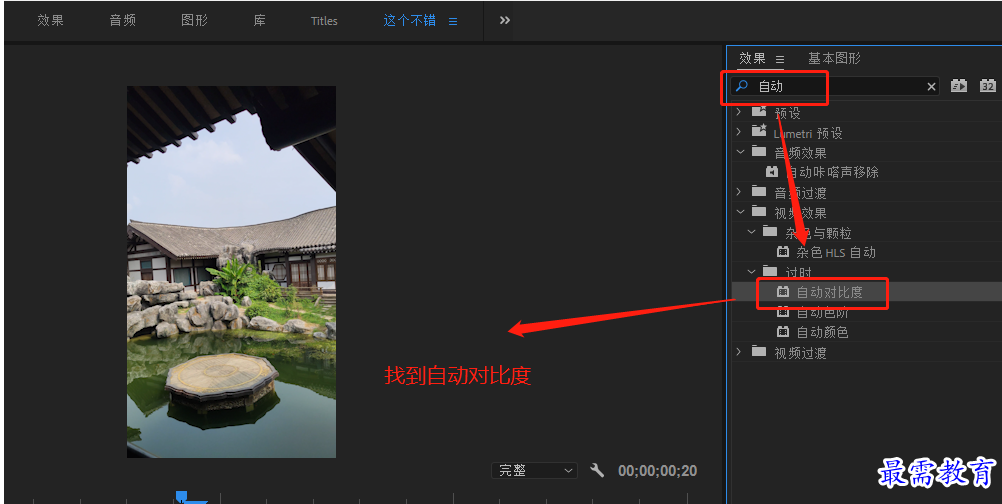
5.选中自动对比度视频效果按住鼠标左键不松将其拖动到调整图层上,PR会自动进行对比度处理,我们细心观察可以看到视频画面的对比度发生了变化。
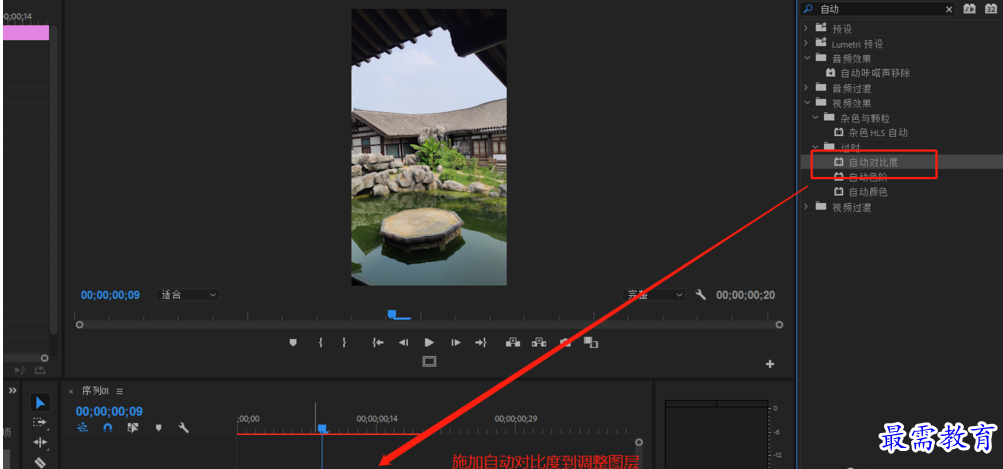
6.如果你对PR的自动对比度处理不是很满意,可以打开效果控件找到自动对比度参数设置,自行来调整自动对比度的参数得到自己想要的效果。
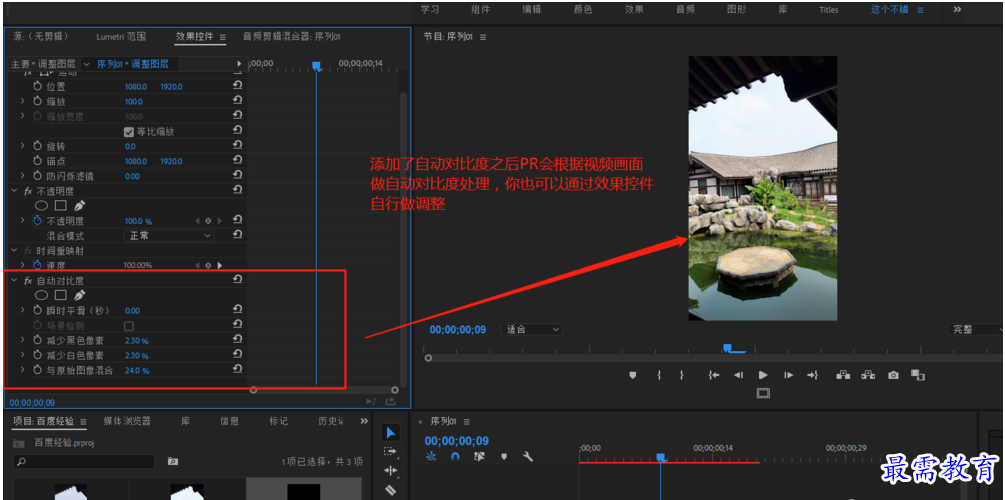
继续查找其他问题的答案?
-
2021-03-1761次播放
-
2018Premiere Pro CC “运动”参数设置界面(视频讲解)
2021-03-1727次播放
-
2021-03-1712次播放
-
2021-03-1717次播放
-
2018Premiere Pro CC 设置字幕对齐方式(视频讲解)
2021-03-1712次播放
-
2021-03-178次播放
-
2018Premiere Pro CC 创建垂直字幕(视频讲解)
2021-03-175次播放
-
2021-03-1710次播放
-
2018Premiere Pro CC添加“基本3D”特效(视频讲解)
2021-03-1714次播放
-
2021-03-1713次播放
 前端设计工程师——刘旭
前端设计工程师——刘旭
 湘公网安备:43011102000856号
湘公网安备:43011102000856号 

点击加载更多评论>>